Microsoft Excel – это одна из самых популярных программ для работы с табличными данными. Она позволяет проводить различные операции над столбцами истроками, такие как сортировка, фильтрация, форматирование и многое другое. Возможность разделить столбец на два является одной из наиболее полезных функций этой программы.
Как разделить столбец в Excel на два? Процесс разделения столбца на два в Excel достаточно прост и не занимает много времени. Для начала выберите столбец, который хотите разделить на два. Затем перейдите на вкладку "Данные" в меню Excel и найдите раздел "Текст в столбцах".
Далее откроется окно "Текст в столбцах", в котором вам нужно указать разделитель, по которому будет производиться разделение столбца. Это может быть запятая, точка с запятой, пробел или любой другой символ, который разделяет информацию в столбце на две части. Выберите соответствующий разделитель и нажмите "Готово".
После этого столбец будет разделен на два. Одно поле будет содержать информацию до разделителя, а другое – после. По умолчанию разделенные столбцы будут находиться в той же самой таблице слева от исходного столбца. Если вы хотите разделить столбец на два и сохранить результаты в другом месте, выберите опцию "Новый столбец" или "Новая книга" перед нажатием "Готово".
Подготовка к разделению столбца
Прежде чем приступить к разделению столбца в Excel на два, необходимо выполнить несколько подготовительных действий:
1. Открыть нужную таблицу
Откройте программу Excel и выберите нужную таблицу, в которой содержится столбец, который требуется разделить на два.
2. Выделить столбец
Выделите целый столбец, который нужно разделить. Для этого щелкните на заголовке столбца (букве столбца) или щелкните на первой ячейке столбца и зажмите клавишу Shift, а затем щелкните на последней ячейке столбца. В результате все ячейки в выбранном столбце должны быть выделены.
3. Создать новые столбцы
Для разделения столбца нужно создать два новых столбца, в которые будут помещены данные. Щелкните правой кнопкой мыши на любом выбранном столбце и выберите в контекстном меню команду "Вставить". Таким образом, создается пустой столбец справа от выбранного столбца. Повторите этот шаг, чтобы создать еще один новый столбец справа от только что созданного столбца.
После выполнения этих подготовительных действий можно приступить к разделению столбца в Excel на два. Это позволит удобно работать с отдельными данными и проводить необходимые операции и анализ по каждому столбцу отдельно.
Использование функции "Текст в столбцах"

Функция "Текст в столбцах" в программе Excel позволяет разделить содержимое одного столбца на два или более столбца. Это может быть полезно, когда нужно разделить данные, содержащиеся в одной ячейке, на две разные категории или для создания отдельных столбцов для данных, которые требуется обработать по-отдельности.
Чтобы использовать функцию "Текст в столбцах", следуйте этим шагам:
- Выберите столбец, который вы хотите разделить.
- Нажмите на вкладку "Данные" в верхней части экрана.
- В разделе "Текст в столбцах" выберите опцию, которая соответствует способу разделения данных. Например, если данные разделены пробелами, выберите опцию "Пробел".
- Нажмите на кнопку "Готово".
После выполнения этих шагов данные в выбранном столбце будут разделены на две или более колонки, в зависимости от выбранной опции разделения. Каждая часть данных будет помещена в отдельный столбец, а оригинальный столбец будет удален.
Функция "Текст в столбцах" очень полезна при работе с большим объемом данных, когда требуется быстро и эффективно разделить содержимое столбца на отдельные категории или обработать данные по-отдельности. Эта функция также может быть использована для объединения данных из разных столбцов в одну ячейку.
Разделение столбца с помощью "Текст в столбцах"

Для начала, выберите столбец, который вы хотите разделить, затем перейдите на вкладку "Данные" в верхней панели меню. В группе инструментов "Текст в столбцах" выберите функцию "Текст в столбцах".
После этого появится диалоговое окно "Текст в столбцах", в котором вы можете указать разделитель для разделения столбца. Вы можете выбрать один из вариантов разделителя, таких как запятая, точка с запятой, табуляция и другие, или указать свой собственный разделитель.
Далее, нажмите кнопку "Готово", чтобы разделить столбец на две колонки на основе указанного разделителя. Содержимое столбца будет автоматически разделено и помещено в новые столбцы справа от исходного столбца.
Важно отметить, что при использовании функции "Текст в столбцах" все данные, находящиеся в исходном столбце, будут заменены разделенными данными. Если вы хотите сохранить исходные данные, рекомендуется создать дополнительный столбец для копирования исходных данных перед разделением столбца.
Использование функции "Текст в столбцах" позволяет быстро и эффективно разделить столбец на две или более колонки на основе заданного разделителя. Этот метод особенно полезен, когда в столбце содержится большое количество данных, которые требуется разделить для дальнейшей обработки или анализа.
Использование функции "Текст в столбце"

Чтобы использовать функцию "Текст в столбце", следуйте простым шагам:
- Выберите столбец, который вы хотите разделить.
- Щелкните правой кнопкой мыши и выберите "Вставить" в контекстном меню.
- Выберите "Функции" -> "Текст" -> "Текст в столбце" в меню "Вставить".
- В появившемся диалоговом окне "Текст в столбце" укажите разделитель, который будет использоваться для разделения данных (например, символ табуляции, запятая или точка с запятой).
- Выберите, в какой столбец будет разделен текст (левый или правый).
- Нажмите "OK" для разделения столбца.
Функция "Текст в столбце" позволяет разделить данные на две части, сохраняя исходные данные в одном столбце и разделители в другом. Это может быть полезно при работе с большими объемами данных или при импорте данных из внешнего источника.
Теперь вы знаете, как использовать функцию "Текст в столбце" для разделения столбца в Excel на два, используя разделитель. Этот метод поможет вам экономить время и обрабатывать данные более эффективно.
Разделение столбца с помощью "Текст в столбце"

Чтобы воспользоваться функцией "Текст в столбце", следуйте простым инструкциям:
- Выберите столбец, который нужно разделить на две колонки.
- Откройте вкладку "Данные" в верхней панели меню Excel.
- Щелкните на кнопке "Текст в столбце" в группе "Обработка данных".
- В появившемся окне выберите опцию "Разделитель", если ваш столбец разделен определенным символом или строкой.
- Выберите нужный вам разделитель, например, символ табуляции, запятую или точку с запятой.
- Просмотрите предварительный результат и нажмите кнопку "Готово".
После выполнения этих шагов Excel автоматически разделит выбранный столбец на две колонки, используя заданный разделитель. Это очень удобно, когда вам необходимо разделить ФИО, адреса, электронные адреса или другую информацию, разделенную определенным символом.
Помните, что функция "Текст в столбце" не изменяет исходный столбец, а просто создает новые колонки с результатами. Поэтому вы всегда можете вернуться к исходным данным, если что-то пойдет не так.
Таким образом, использование функции "Текст в столбце" в Excel позволяет эффективно разделять столбец на две колонки на основе заданного разделителя. Это сэкономит ваше время и поможет упростить обработку данных в таблице Excel.
Разделение столбца на основе разделителя

В Excel есть удобный инструмент, который позволяет разделить столбец на два или более столбца на основе определенного разделителя. Этот метод особенно полезен, когда в одном столбце содержится информация, разделенная определенным символом или знаком препинания.
Чтобы разделить столбец на основе разделителя, нужно выполнить следующие шаги:
- Выделите столбец, который нужно разделить. Для этого нажмите на заголовок столбца или щелкните и перетащите мышью по всему столбцу.
- Перейдите во вкладку "Данные" на верхней панели инструментов Excel.
- Найдите раздел "Текст в столбцах" и выберите его.
- В открывшемся диалоговом окне выберите опцию "Разделитель", чтобы указать, какой символ или знак препинания используется в качестве разделителя в вашем столбце.
- После выбора разделителя, Excel автоматически разделит столбец на два или более столбца на основе выбранного разделителя.
- Если нужно, вы можете настроить дополнительные параметры разделения, такие как формат данных или начальную позицию, в зависимости от ваших потребностей.
- Нажмите кнопку "Готово", чтобы применить изменения и разделить столбец.
Теперь вы можете видеть, как Excel разделил ваш столбец на два или более столбца на основе выбранного разделителя. Это позволяет легко обрабатывать и анализировать данные, которые ранее были объединены в одном столбце.
Примечание: Перед тем как разделять столбец на основе разделителя, рекомендуется создать резервную копию вашего файла, чтобы избежать потери данных в случае непредвиденных ошибок.
Теперь вы знаете, как разделить столбец на основе разделителя в Excel, что позволяет вам легко обрабатывать данные и выполнять анализ, даже если они были объединены в одном столбце.
Использование текстовых функций

Для разделения столбца в Excel на два можно использовать текстовые функции. Они позволяют выполнить различные операции с текстом, включая разделение на части.
Одна из таких функций - ЭТПР. Она позволяет разделить текст на части с помощью заданного разделителя. Например, если столбец содержит текст в формате "Имя Фамилия", то с помощью функции ЭТПР можно разделить этот текст на два столбца - один для имени, другой для фамилии.
Для использования функции ЭТПР, необходимо выбрать ячейку, в которой будет результат разделения, и ввести следующую формулу:
=ЭТПР(столбец; разделитель)
Где "столбец" - ссылка на столбец, который необходимо разделить, а "разделитель" - символ или текст, по которому будет производиться разделение.
В результате работы функции будет создан новый столбец, в котором текст будет разделен на две части соответствующие имени и фамилии.
Таким образом, с помощью текстовых функций в Excel можно эффективно разделять столбцы на нужное количество частей и выполнить различные операции с текстом. Это очень удобная функция, которая значительно упрощает работу с большими объемами данных.
Разделение столбца с помощью текстовых функций

В Excel есть несколько текстовых функций, которые могут быть использованы для разделения данных в столбце. Одна из наиболее часто используемых функций - это функция LEFT, которая возвращает указанное количество символов из начала строки. Например, если в столбце содержится полное имя сотрудника, то функция LEFT может быть использована для получения только имени.
Другой полезной функцией является функция RIGHT, которая возвращает указанное количество символов из конца строки. Это может быть полезно для получения, например, только фамилии.
Также стоит упомянуть о функции MID, которая позволяет вам выбрать указанное количество символов из середины строки. Например, с помощью функции MID можно разделить адрес на улицу и номер дома.
Для использования этих функций вам нужно выбрать ячейку, в которой будет находиться результат, и ввести соответствующую формулу, указав нужные параметры. Например, для разделения имени и фамилии в столбце A на два отдельных столбца используйте следующие формулы:
Для имени: =LEFT(A1, FIND(" ", A1)-1)
Для фамилии: =RIGHT(A1, LEN(A1)-FIND(" ", A1))
В этих примерах A1 - это адрес ячейки, содержащей полное имя. FIND(" ", A1) - это функция FIND, которая ищет пробел в строке, а LEN(A1) - это функция LEN, которая возвращает количество символов в строке.
Текстовые функции в Excel могут быть очень полезными инструментами для разделения данных в столбце. Используйте их при необходимости, чтобы более эффективно работать с вашими данными.
Итоги и полезные советы

В этой статье мы рассмотрели несколько методов, которые помогут вам разделить столбец в Excel на два. У вас есть возможность использовать функции Excel, формулы или специальные инструменты, такие как "Текстовые в colon мастер" и "Текстовые в столбцы мастер".
Итак, вот несколько полезных советов:
- Перед тем как начать разделять столбец, не забудьте сделать резервную копию своего файла. Это поможет вам избежать потери данных в случае ошибки.
- Если вы разделяете столбец на основе определенного разделителя, убедитесь, что он уникален и не встречается в других ячейках столбца.
- Если вы разделяете столбец на основе позиции символа, убедитесь, что вы знаете точное положение символа в каждой ячейке.
- Не забывайте проверять результаты после разделения столбца. Иногда может возникнуть ошибка, и данные могут быть разделены неправильно. В таком случае вам придется внести коррективы в формулы или использовать другой метод разделения.
- Не бойтесь экспериментировать! Excel предлагает множество инструментов и функций, и вы всегда можете попробовать различные подходы для достижения нужного результата.
Надеемся, что эта статья помогла вам разобраться в процессе разделения столбца в Excel и дала некоторые полезные советы. Удачи в ваших работах с данными!